Кращий китайський App Store для комп'ютера - всі ігри та програми безкоштовно.
29.11.2016 19.08.2017 - Admin
iToolsє найкращим аналогом офіційної програми apple iTunes. Ця програма була розроблена китайськими програмістами. На відміну від iTunes, із цією програмою працювати набагато простіше.
Можливості програма iTools:
- Підтримка всіх моделей iPhone, iPad, iPod, iWatch та apple tv
- Синхронізація з пристроєм як через USB, так і через WiFi
- Автоматичне конвертування відео файлів під час перенесення з комп'ютера на пристрій
- Імпорт та експорт файлів електронної книги
- Імпорт та експорт фотографій та альбомів.
- Робота з контактами, повідомленнями, нотатками та закладками
- Керування програмами, видалення та відновлення
- Функція перенесення програми з одного пристрою на інший
- Доступ до файловій системімобільного пристрою
- Можливість робити рінгтони для дзвінків
Встановлювати програму немає потреби. Для того щоб почати користуватися, потрібно розпакувати архів. У папці iTools 3.x.x.x (де x - номер складання програми) запустити файл "iTools.exe". Тепер підключаєте ваш телефон до комп'ютера та користуєтеся найкращим аналогом iTunes.
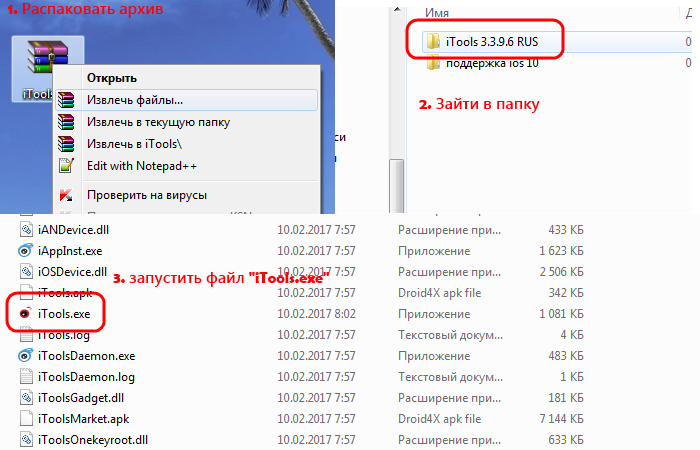
У кого не підключається iPhone і програма пише: Ваш пристрій не підключено до комп'ютера, будь ласка підключіть пристрій по USB. Необхідно встановити всі драйвери з папки « підтримка ios 10». Коли система пропонує видалити чи виправити, вибираємо виправити. Всі файли з розширенням.dll кидаємо в папку х:\Users\Ваше_Ім'я\AppData\Roaming\ThinkSky\Driver. Тим, хто ставить через установник: папка Driver знаходиться в прихованої папкиЗ:\ProgramData\ThinkSky\iTools\Driver.
Як працювати у програмі iTools
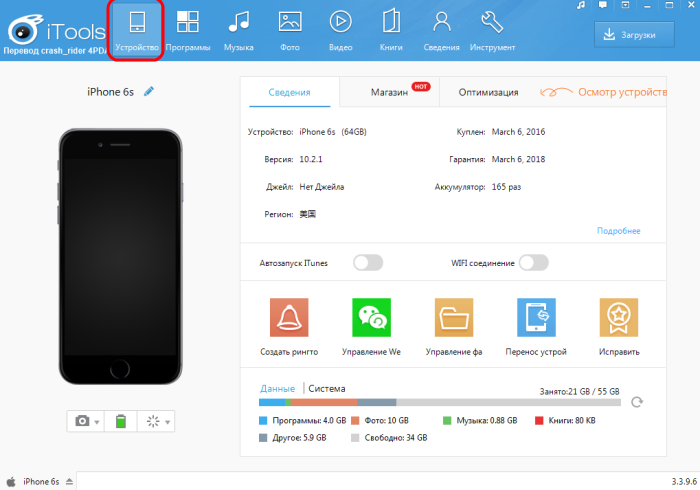
Натиснувши на іконку батареї під малюнком вашого гаджета (що знаходиться ліворуч). Ви зможете переглянути всю інформацію про стан вашого акумулятора. Скільки повних циклів заряду було в телефоні. Скільки залишилось ємності. Дуже корисна інформація, за допомогою якої можна визначити, в якому стані знаходиться батарея. Натиснувши на сусідню іконку, можна вимкнути або перезавантажити пристрій.
Правіше від картинки знаходиться інформація про ваш гаджет. Тут ви можете дізнатися:
- Яка у вас модель пристрою, яка версія прошивки
- Чи є джейлбрейк на iPhone чи iPad
- Коли купили телефон
- До якого числа гарантія, якщо гарантія закінчилася, відобразить дату, коли вона закінчилася.
- Скільки разів заряджався акумулятор
- Скільки зайнято і скільки вільно пам'яті у вашого пристрою, а також який розділ скільки займає.
У цьому розділі можна увімкнути автозапуск iTunes. Увімкнути можливість з'єднаються з iTools через wifi, з умовою, що ваш комп'ютер і ваш пристрій знаходиться в одній мережі wifi.
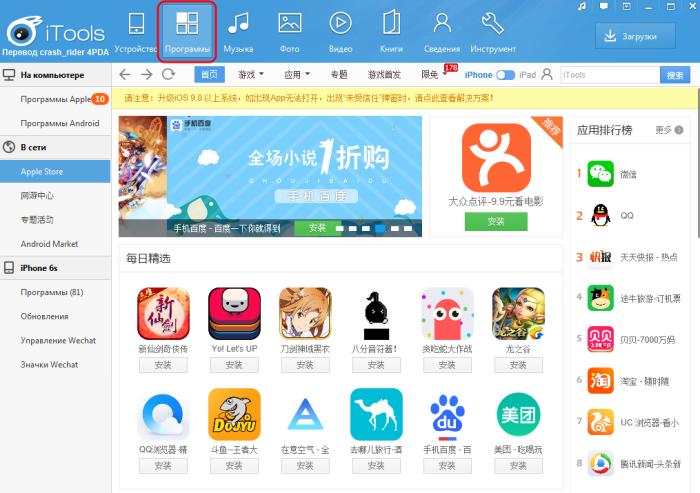
Цей розділ для мене не дуже важливий. У ньому відображається китайська Apple Store. І програми, які знаходяться у вас на пристрої. Тут ви можете керувати своїми програмами. Встановлювати, видаляти, копіювати та завантажувати в них інформацію (якщо це читалки або медіа-програвачі).
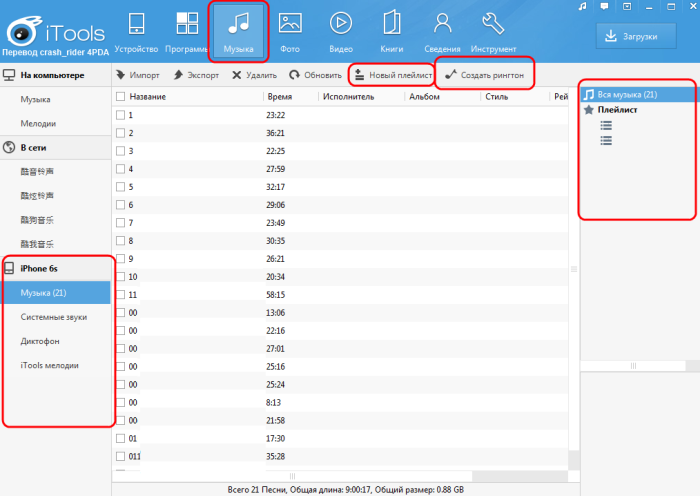
Це справді корисний розділ цієї програми. Тут можна керувати всією музикою, яка знаходиться на вашому пристрої. Під назвою вашого телефону натисніть пункт «музика» і відобразиться вся музика, яка у вас є в гаджеті. Щоб завантажити нові пісні або аудіо книгу, просто перетягніть їх у програму і вони автоматично закачаються на ваш пристрій. Щоб видалити музику, виберіть потрібну пісню або пісні та натисніть видалити музику.
Також з легкістю ви можете створювати нові плейлисти. Для цього просто натисніть кнопку «Новий плейлист» у верхньому меню. Ще можна в правій колонці (де знаходяться плейлисти) вільному місцінатиснути праву кнопку миші і в меню вибрати пункт «новий».
Ви можете із улюбленої пісні. Для цього відзначте потрібну пісню галочкою та натисніть пункт «Створити рінгтон». Потім відкриється нове вікно, в якому ви зможете вирізати фрагмент для рингтона.
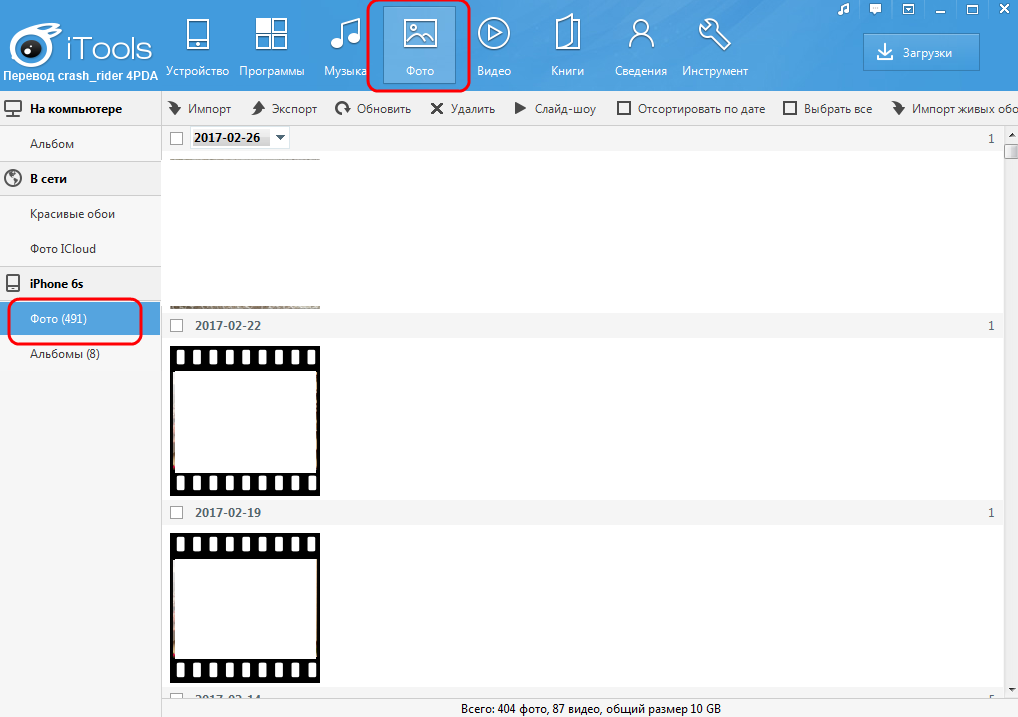
Другий за корисністю розділ. Тут можна переносити на ваш комп'ютер фотографії та відео, зняті на ваш пристрій. Для того, щоб побачити ваші фото та відео, потрібно під назвою вашого iPhone натиснути кнопку «фото». Величезний плюс полягає в тому, що ми бачимо всі наші фото, і вони відсортовані за датами. Для того щоб перенести медіа файли на комп'ютер потрібно вибрати їх у програмі та перетягнути в потрібну папкуна комп'ютері.
Розділ відео
У цьому розділі відображаються ваші відеофайли. Це можуть бути фільми, куплені в itunes та інші медіа файли.
Розділ книги
Як ви вже здогадалися в розділі книги, показані всі ваші електронні книги, які знаходяться на вашому пристрої.
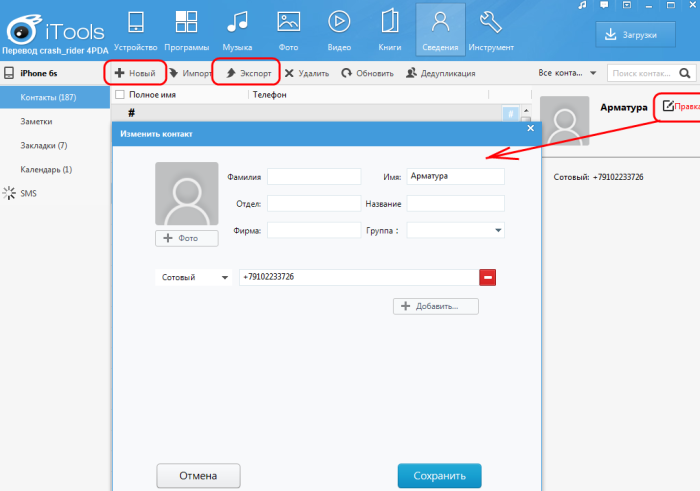
У розділі "Деталі" знаходяться контакти, нотатки, закладки та календарі. Можливість читання та редагування смс на ios 8.4 і вище стало на жаль, неможливим.
Дуже корисним пунктом цього розділу є пункт «Контакти». Контакти – це те, що ми завжди боїмося втратити. Тут є функція, за допомогою якої ми можемо зберегти наші контакти. Називається ця функція "Експорт". Щоб скопіювати контакти, перейдіть до всіх контактів і натисніть «Експорт». Далі виберіть формат, в якому будуть збережені ваші контакти. Наприклад, для перегляду в exel виберіть формат CSV.
Можна додавати нові контакти. Для цього натисніть "+ Новий". Заповніть усі поля та збережіть контакт. Також легко можна змінити старий контакт. Коли ви вибираєте контакт, праворуч відображається вся інформація про цей контакт (фото, номери, адреси і т.д.) Для того, щоб змінити його, просто натисніть на «Правка» і з легкістю відредагуйте контакт.
Розділ інструмент
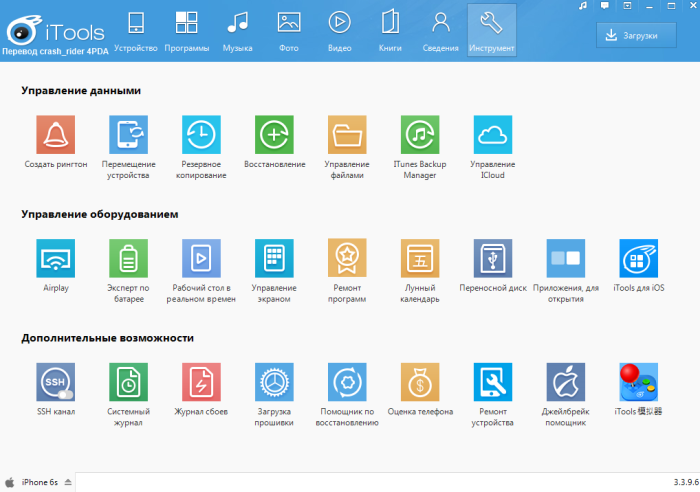
У цьому розділі є програми для роботи з вашим пристроєм. Ці програми поділяються на три підрозділи. Кожен підрозділ включає свої програми.
Управління даними
- Створити рінгтон- Програма дозволяє створювати рінгтони з пісень.
- Переміщення пристрою- Ви можете перенести всі дані свого пристрою на інший.
- Резервне копіювання- я думаю зрозуміло з назви.
- Відновлення- дозволяє відновити ваш телефон із копії, яку ви зробили з попередньої програми.
- Керування файлами - файловий менеджердля Вашого пристрою.
- iTunes Backup Manager- дозволяє керувати копіями, які ви робили на iTunes.
- Управління icloud- дозволяє керувати вашим хмарним сховищем(але з метою безпеки, не варто довіряти свій логін та пароль цій китайській програмі).
Управління обладнанням
Цей підрозділ включає наступні програми:
- AirPlay— дозволяє виводити відео пристрою на екран телевізора.
- Експерт з батареї- показує повну інформаціюпро стан вашого акумулятора.
- Робочий стіл у реальному часі— дозволяє бачити робочий стіл пристрою на комп'ютері в реальному часі.
- Керування екраном— дозволяє редагувати робочий стіл пристрою. Переміщувати програми, створювати нові сторінки та папки
- Ремонт програм— зрозуміло з назви, чи ремонтує ваші програми. Програми, що вилітали чи зависали.
- Місячний календар— додає місячний календар до пристрою.
- Переносний диск- дозволяє використовувати ваш пристрій у вигляді флешки.
- Додаток для відкриття— ця програма працює лише зі зламаними пристроями. Пристроями, на яких зроблено джейлбрейк.
- iTools для ios— встановлює програму iTools у вашому пристрої.
Додаткові можливості
Цей підрозділ включає наступні програми:
- SSH каналдозволяє підключатися до iPhone через SSH термінал. Програма для досвідчених користувачів
- Системний журнал
- - дозволяє завантажити будь-яку версію офіційної прошивкидля будь-якого пристрою Apple.
- Помічник відновлення- Допомагає оновитися на останню версію прошивки.
- Оцінка телефону- показує ціну iPhoneна китайському ринку.
- Ремонт пристрою— показує офіційно авторизовані сервісні центриКитаю.
- Джейлбрейк помічник- Допомагає зробити джейлбрейк на вашому пристрої.
- Остання програма нам не цікава,тому що є емулятором android.
Завантажити iTools 3.4.1.0 російською мовою
Завантажити свіжу версію програми ви можете натиснувши на картинку скачати iTools.
![]()
За що ми любимо свій iPhone? Звичайно за те, що цей девайс здатний багато на що: музика, подкасти, фільми, фотографії, новини, серфінг в Інтернеті і, звичайно, програми. Все найактуальніше і найцікавіше знаходиться у вашій же кишені. Однак для управління всім цим медіа-господарством вам знадобиться і спеціальний медіакомбайн від Apple - iTunes. Безперечно, він гарний за багатьма параметрами, за винятком, мабуть, доброзичливого інтерфейсу до новачка. У багатьох просто немає сил (чи бажання?) освоювати такий наворочений продукт. І тоді в справу вступають інші «гравці», які допоможуть керувати медіатекою на iOS-пристрої.
iFunBox
Напевно, найпопулярніший клієнт для Mac та Windows. Вміє імпортувати та експортувати музику, фільми, книги, встановлює програми або виконує операції з файлами так, як це прийнято у старших системах – шляхом перетягування контенту у вікно утиліти.
Як бонус остання версія iFunBox навчилася встановлювати та оновлення до додатків, а також автоматично завантажувати ті, що були занесені до списку бажаних та почали лунати безкоштовно. Остання, треба сказати, чудова ідея! Багато хто заносить у списки різний софт та ігри в AppZapp, але той, на жаль, не вміє завантажувати їх у момент знижок. iFunBox у цьому плані просто незамінний. На превеликий жаль, це актуально лише Windows версії.
iTools
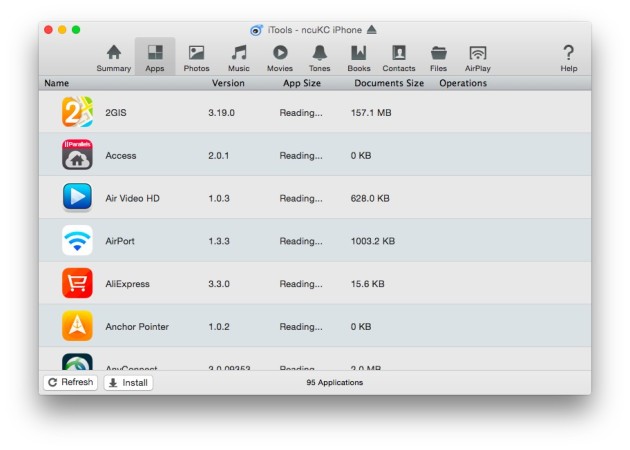
Ще одна дуже популярна утиліта для Windows, Mac і навіть iOS (для останнього потрібен джейлбрейк) прямо з Гонконгу. Вміє трохи менше, ніж попередній представник, проте тим, хто завантажує музику та відео у свій iOS-пристрій, має вистачити з лишком. Чи не обтяжений зайвою функціональністю і не має громіздкого інтерфейсу. Як і iFunBox, може використовувати ваш iPhone як знімний носій, що буває дуже необхідно людям, які нещодавно перейшли з Android-смартфонів. Мабуть, найоптимальніша утиліта з усіх доступних для OS X.
Офіційний сайт (Безкоштовно)DiskAid
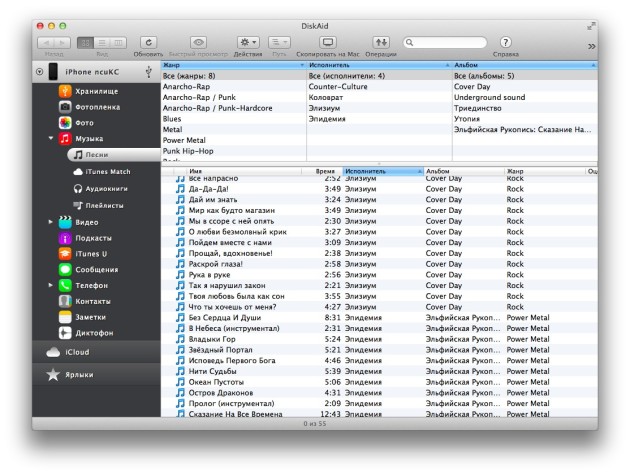
А які подібні програми використовуєте ви? Можливо, саме ваш варіант підійде новачкам у світі Apple. Діліться назвами у коментарях!
Коли я собі придбав айфон, то по закінченні часу задумався зробити собі джейлбрейк і таким чином розширити можливості свого Айфона. Ну по-перше, я студент, і мені потрібно фотографувати на парах багато чого, наприклад на контрольній у друга, рішення завдання, коли фотографую щось відбувається клацання затвора камери. Думав зробити собі джейл доки не натрапив на статейку як це зробити. Тому можу сказати, що Джейлбрейк і загальний аккаунт — у минулому!
Як встановити будь-яку платну прогу на НЕ зламаний айфон чи айпад?
Для встановлення додатків нам потрібно використовувати програму, яка на момент написання статті написана тільки для Віндовс — називається вона 25PP, або PPHelper. Хто як називає, мені зручно 25PP.
1. Спочатку скачуємо саму програму (тільки для виндовс). Завантажуємо на робочий стіл чи куди вам зручно.
2. Після скачування клацаємо двічі на завантажену вами програму.
3. Кажу вам програма напхана китайськими ієрогліфами! А все інтуїтивно зрозуміло. Починається встановлення. Натискайте весь час ентер і все стане норм!
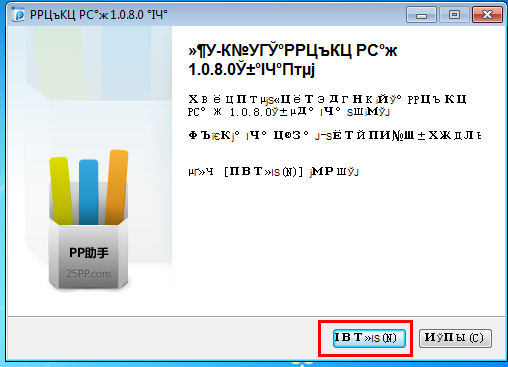
Підключаємо пристрій до комп'ютера. Програма його впізнає та почне відображати його у стилі iTunes.
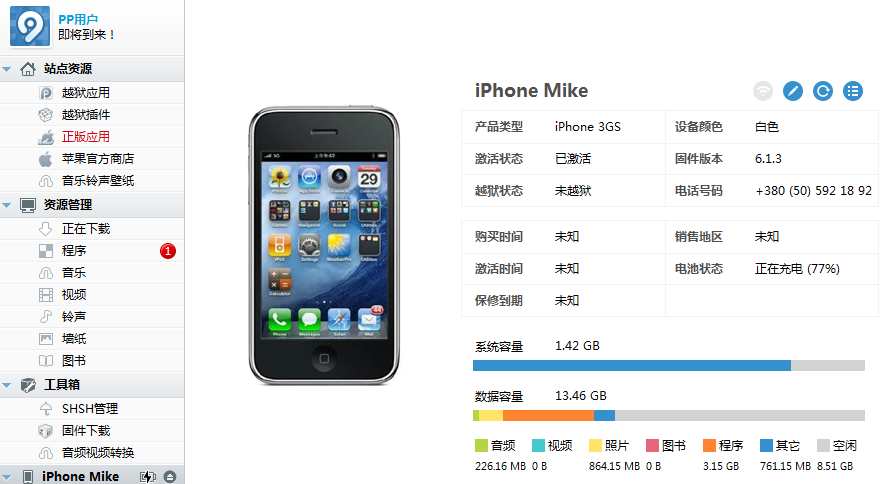
4. Після встановлення програма 25PP відкриється і Зліва панель під будиночком знаходиться значок "Рука тримає яблуко" . Як показано на скріншоті, натискайте!
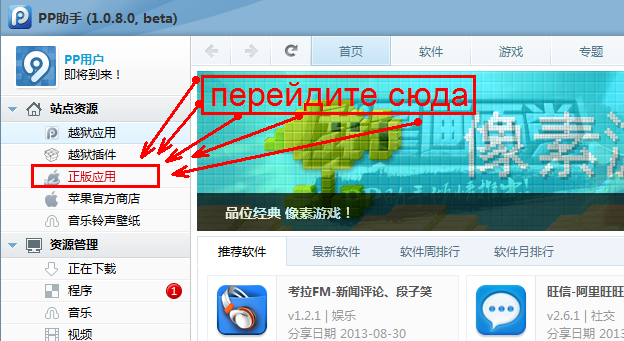
5. Коли перейдете, Праворуч зверху побачите рядок пошуку - пишемо що шукаємо (наприклад Silent Photo Camera), дивно, що в китайській програмі можна шукати Російською мовою!!! Можна сортувати програми для iPod або iPhone.
6. Наводимо мишку на нашу програму і скачуємо (треба натиснути на лівий синій значок)
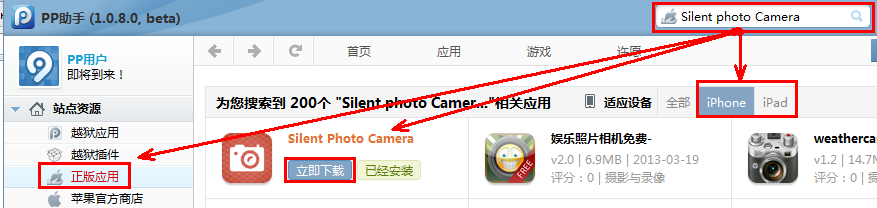
Після того як натиснули на синю кнопку програма почалася вкачуватися. А під вкладкою комп'ютер знаходиться заначок зі стрілочкою — ми бачимо наші завантаження.
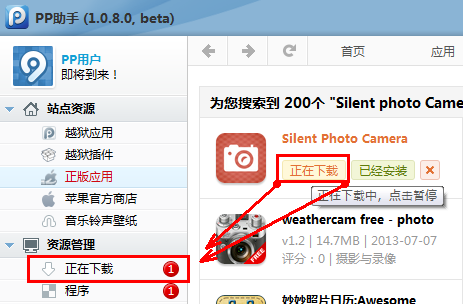
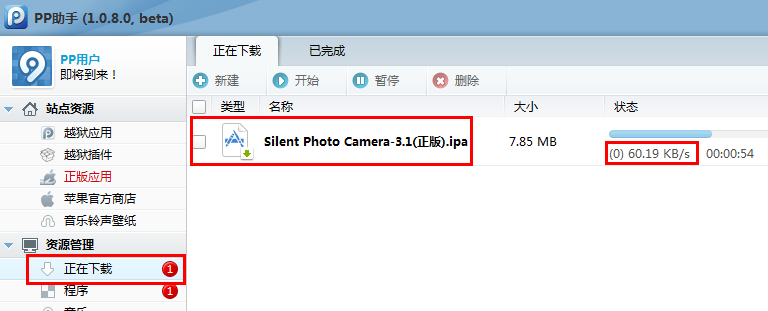
Вітаю! Я вже розповідав про програму vShare, яка пропонує альтернативний App Storeдля iPhone та iPad - як їй користуватися можна. Однак, у тому випадку, для всіх операцій із завантаження ігор та програм, ми використовували безпосередньо смартфон або планшет.
Нещодавно, подібна програма з'явилася для Windows і виходить, що повноцінний App Store з Китаю доступний тепер і на комп'ютері! Можливість безкоштовно завантажувати будь-які ігри, програми, софт на iPhone та iPad, причому все це без джейлбрейку. Круто!? Звісно. Та й користуватися програмою дуже легко ... але про все по-порядку, поїхали!
Для початку кілька важливих зауважень:
Як встановити китайський магазин додатків на комп'ютер
Для початку необхідно його завантажити, зробити це можна за цим посиланням. Зверніть увагу, що підтримуються:
- Windows.
- Пристрої: iPhone/iPad/iPod touch.
- Система: iOS 7.0 – 9.3.2.
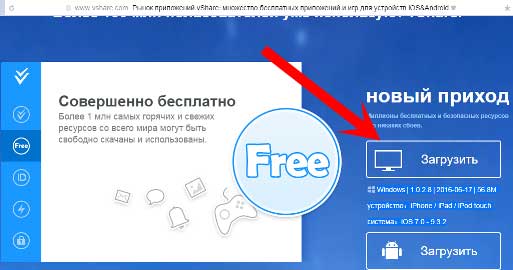
Якщо Ваші гаджети підходять під ці вимоги, то сміливо завантажуємо. Установка нічим не відрізняється від будь-якої іншої програми. Запускаєте завантажений файл і вибираєте одну з двох опцій:
- One Key Installation – встановлення в один клік.
- Custom Installation – вибіркова установка.
Насправді, вибирати особливо нічого не дадуть, тільки місце встановлення, а також запитають - чи варто створювати ярлики на робочому столі. Тому сміливо тиснемо інсталювати в "один клік".
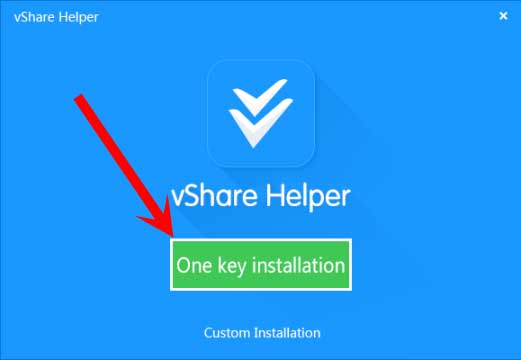
Як користуватися китайським App Store на комп'ютері
Після встановлення звертаємо увагу на те, що хоч App Store і є китайським, всі написи виключно на англійській мові. І це величезний плюс у порівнянні з іншими подібними проектами, де все меню в ієрогліфах і розібрати щось буває дуже важко.
Ну а тепер плавно переходимо до найголовнішого – безкоштовної установки ігор та додатків. Для цього підключаємо iPhone чи iPad до комп'ютера.
Після підключення, на ваш девайс автоматично встановити магазин vShare SE. Я вже розповідав, як ним користуватися, посилання є на початку статті. Тому не відволікатиметься і продовжимо роботу на ПК.
Вгорі програми є вкладка Apps – натискаємо на неї. Нам відкривається вікно з іграми та додатками. У лівій частині екрана бачимо вибір між тим, для якого пристрою завантажувати програми – iPhone чи iPad. А трохи нижче меню, яке дозволить Вам швидше зорієнтуватися у всьому цьому різноманітті:
- Featured - популярні.
- Games – ігри.
- Apps - програми.
- Topic - всілякі теми та форуми. Тут все англійською мовою – тому не цікаво:)
- Infinite – вже «прокачені» ігри. Наприклад – відкриті всі рівні, багато грошей тощо. На секунду пригадаємо, що все, як і раніше, відбувається без джейлбрейка. Це взагалі так буває?
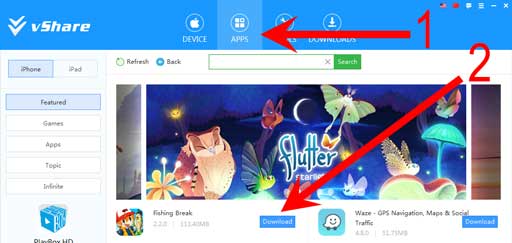
Можливі проблеми та їх вирішення
Так як vShare Helper програма таки китайська, то і проблеми з нею звичайно можливі. Нижче список можливих шибок та їх вирішення:
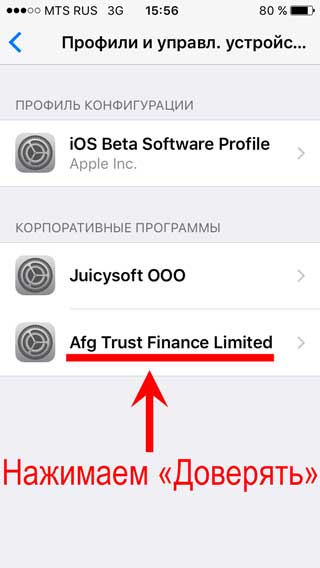
Замість післямови
Хотілося б підсумувати ось чим. Моя думка - працю розробників потрібно поважати та оплачувати. Однак це не означає, що подібних програм, описаних у цій статті, не повинно бути. Адже крім того, що за допомогою них можна безкоштовно завантажити будь-яку платну груі додаток, є ще один, куди важливіший плюс.
У таких неофіційних App Store можна знайти старі версії програм, тих які вже оновлені в магазині Apple. Адже часом розробник так оновить свій витвір, що 10 разів засмутишся через те, що не залишив стару версію(Привіт VK!). А можливість повернути все як було і завантажити стару версію дорогого коштує.
P.S. Пишіть у коментарях що вийшло, а що ні. І поставте лайк для того, щоб програма завжди працювала та розвивалася!
всі власники iPhoneзнають, що встановити програму на пристрій можна лише з рідного магазину App Store. Більш просунуті роблять jailbreak та закачують ipa файли. Але на землі є така країна, як Китай, де користувачі спокійно можуть обходитися без App Store і джейлбрейка. Вони мають свої методи. Про Tongbu та 25pp я вже писав. Забудьте про них, тепер все значно простіше. Потрібно просто зайти на сайт http://iphone.i4.cn із вашого iOS пристроюта встановити додаток. Так саме. Програма встановлюється з Safari браузера на ваш iPhone. А запустивши його, ви опинитеся в маленькому китайському апсторі. Є правда одна проблемка, весь інтерфейс тут китайською. Але на щастя, пошук розуміє латиницю.
Отже, давайте подивимося, як працює Китайський App Store. Зі свого айфону зайдіть на сайт? за адресою http://iphone.i4.cn
Натисніть на зелену кнопку та отримайте на робочий стіл іконку програми.


Відкривайте та шукайте в пошуку що потрібно. Я спробував встановити додаток "VK", який нещодавно видалили з рідного App Store.










